Die wichtigsten Verbesserungen in DraftSight
Dies ist die Übersetzung des englischsprachigen Blogbeitrags von Diego Perez, Product Portfolio Manager bei Dassault Systemes SOLIDWORKS
Ich freue mich, Ihnen verraten zu können, welche Neuerungen Sie in DraftSight 2025 erwarten. Angefangen mit der Möglichkeit, STEP-Dateien von einem lokalen Datenträger zu importieren, bis hin zu erweiterten Tabellenfunktionen mit Unterstützung für automatisches Ausfüllen von Zellen und Tabellenumbrüche und der Möglichkeit, Ihre Stückliste anzupassen, profitieren Sie mit Sicherheit von diesen und vielen weiteren Verbesserungen.
Diese Verbesserungen gelten für DraftSight Lösungen auf dem Desktop und auf der cloudbasierten 3DEXPERIENCE Plattform. Falls Sie es noch nicht wussten: Mit unserer Lösung 3DEXPERIENCE DraftSight verbinden Sie Ihre Daten mit der 3DEXPERIENCE Plattform und können dadurch Funktionen für Zusammenarbeit und Datenverwaltung nutzen. Wenn Sie über 3DEXPERIENCE DraftSight verfügen, stehen Ihnen außerdem die neuesten Verbesserungen zur Verfügung, die im Laufe des Jahres über Funktionsbereitstellungen eingeführt wurden.
Die folgenden drei Verbesserungen sind nur in 3DEXPERIENCE DraftSight Premium und Mechanical sowie DraftSight Premium und Mechanical verfügbar.
Neu in DraftSight 2025
1. STEP-Dateien importieren – Gestalten Sie Ihre Workflows mit Unterstützung für 3D-Modelldateien im STEP-Format noch effizienter.
Sie können nun STEP-Dateien von Ihrer lokalen Festplatte importieren und in Ihren Zeichnungen verwenden.
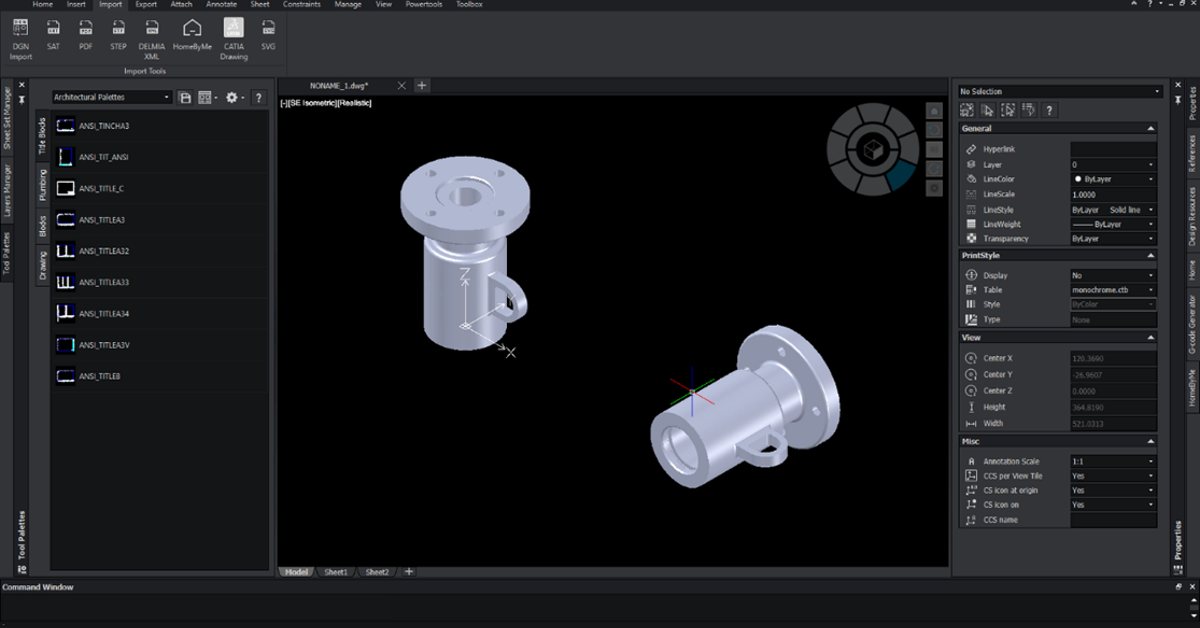
2. Tabellenverbesserungen – Sparen Sie Zeit und verbessern Sie die Konsistenz mit benutzerdefinierten Tabellen.
Verwenden Sie den Tabellenbefehl, um automatisch Daten in die benachbarten Zellen einer Tabelle einzugeben.
Diese Funktion ist nützlich, wenn die Daten einer logischen oder sich wiederholenden Reihenfolge folgen, z. B. das Ausfüllen von Daten, laufenden Zahlen, Wochentagen, Monaten usw. Die automatische Ausfüllfunktion ist ein effizientes Werkzeug, das Sie bei der Bearbeitung großer Datensätze unterstützt und die Konsistenz sicherstellt.
Um auf den Tabellenbefehl zuzugreifen, führen Sie eine der folgenden Aktionen aus:
- Klicken Sie in der Multifunktionsleiste auf Beschriftung hinzufügen > Tabelle > Einfügen.
- Klicken Sie im Menü auf Zeichnen > Tabelle.
- Geben Sie TABELLE in das Befehlsfenster ein.
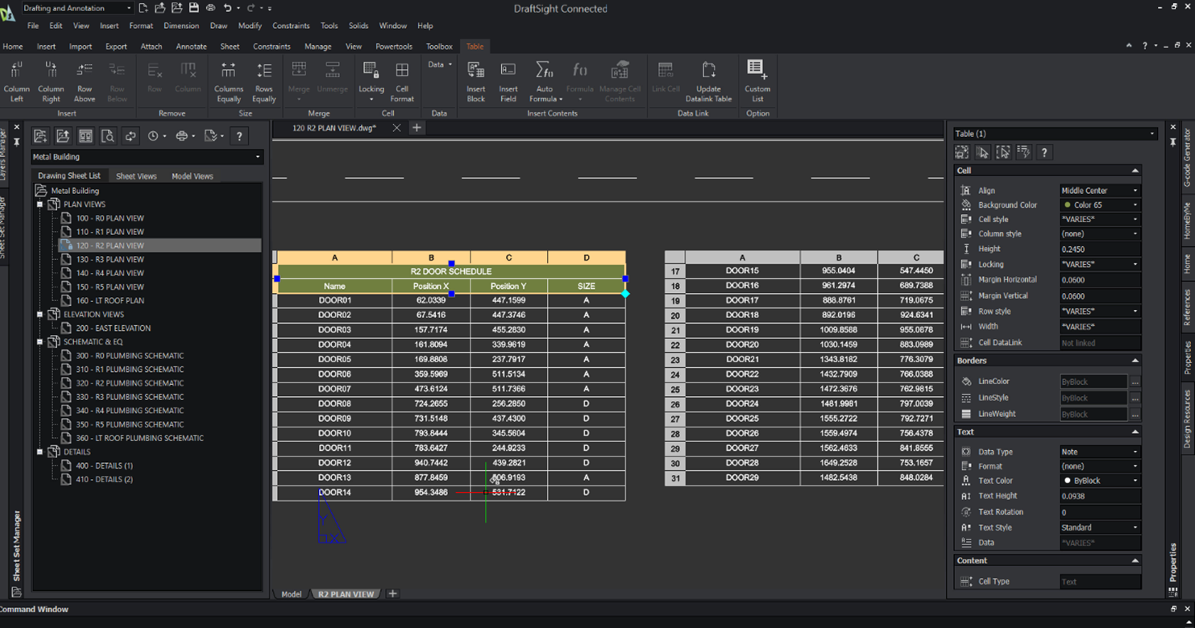
3. Exportieren von DWG- in DGN-Dateien – Verbessern Sie die Zusammenarbeit mit dem DGN-Export.
Optimieren Sie die Konstruktion und Zusammenarbeit im Bauingenieurwesen, in der Architektur und der Industrieanlagenkonstruktion mit der Möglichkeit, DGN-Dateien aus DraftSight zu exportieren.
Bearbeiten und tauschen Sie Dateien ganz einfach aus, ohne das Dateiformat zu ändern.
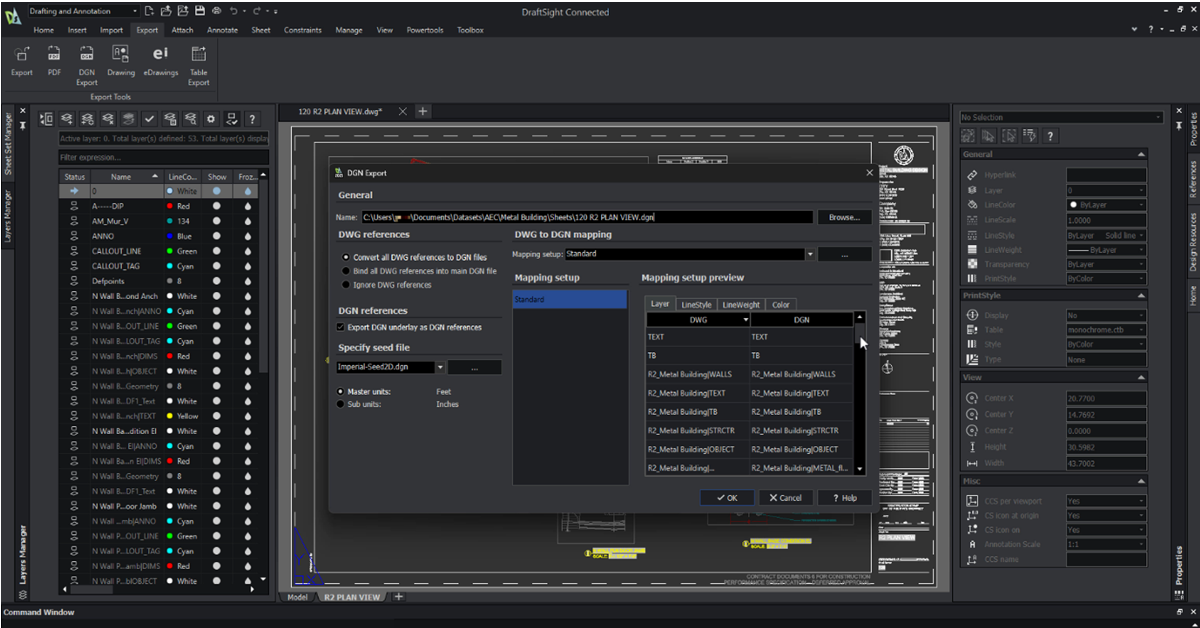
4. Bibliothek für dynamische Blöcke – Erstellen Sie neue Zeichnungen aus gebrauchsfertigen Blöcken.
Die Werkzeugpaletten enthalten über 400 dynamische Blöcke.
Anstatt neue Blöcke zu erstellen, um eine Konstruktion anzupassen oder zu aktualisieren, können Sie Größe, Form und Konfiguration der dynamischen Blöcke anpassen. Dies kann den Zeichnungsprozess vereinfachen und sich wiederholende Aufgaben reduzieren.
Die dynamischen Blöcke umfassen Symbole für Architektur, Innendesign, HLK, Stromversorgung, Sanitäranlagen, Bauwesen und Stadtplanung. Sie sind je nach Branchenschwerpunkt in Paletten gruppiert.
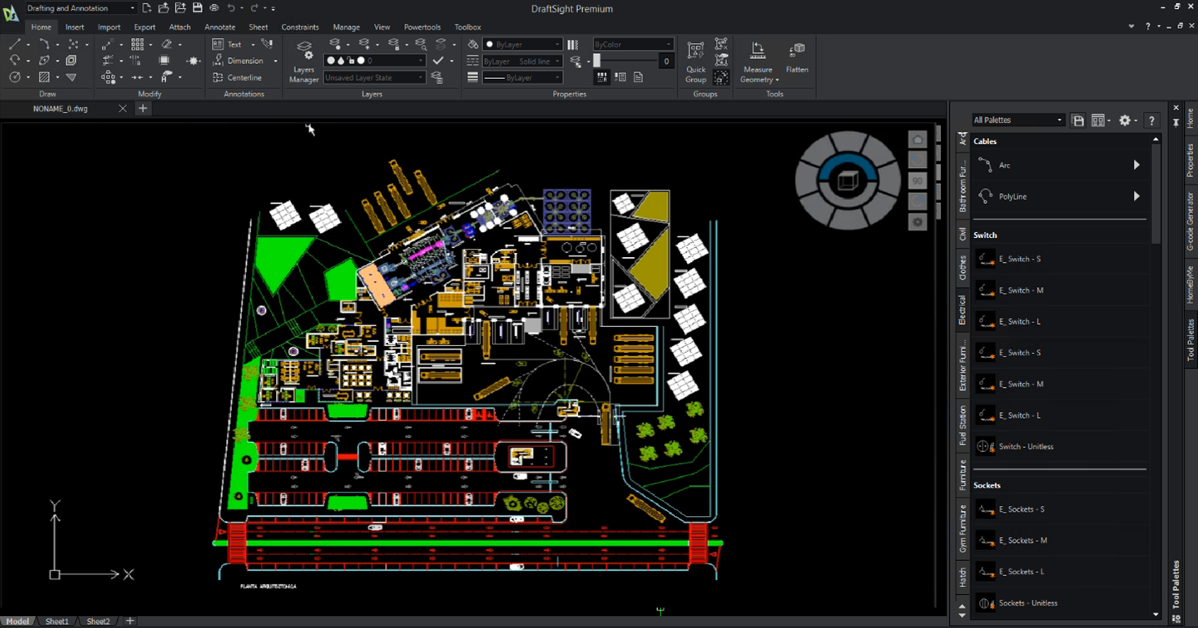
5. DWG UNITS-Befehl – Sorgen Sie für Präzision und Konsistenz in mehreren Projekten.
Mit dem DWG UNITS-Befehl können Sie Zeichnungen in andere Einheitensysteme konvertieren. Verbessern Sie Ihren Workflow und stellen Sie sicher, dass die Zeichnungen den Projektanforderungen und Branchenstandards entsprechen.
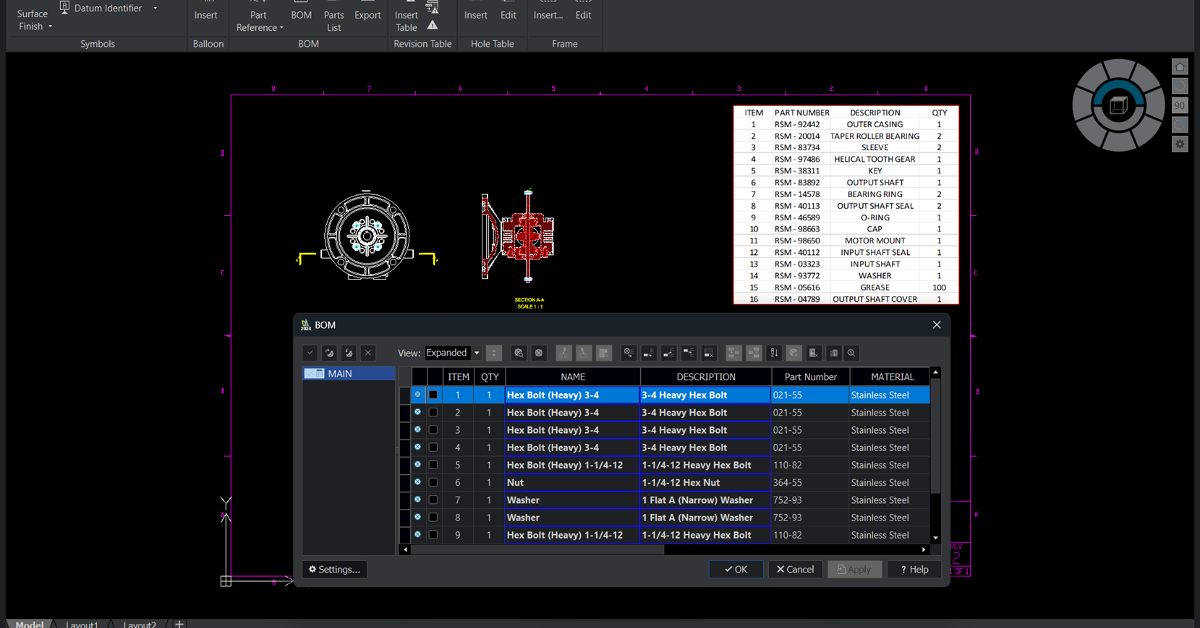
Wir verbessern die Funktionalität von DraftSight basierend auf Ihrem Feedback das ganze Jahr über weiter. Werfen Sie einen Blick auf die Verbesserungen, die wir Anfang dieses Jahres vorgenommen haben.
6. Stücklisteneinstellung – Passen Sie Ihre Stückliste individuell an, um eine klarere Dokumentation zu erhalten.
Mit der neuen Stücklisteneinstellung können Sie auswählen, welche Eigenschaften in Stücklisten, Teilelisten und Stücklistensymbolen aufgelistet und angezeigt werden sollen.
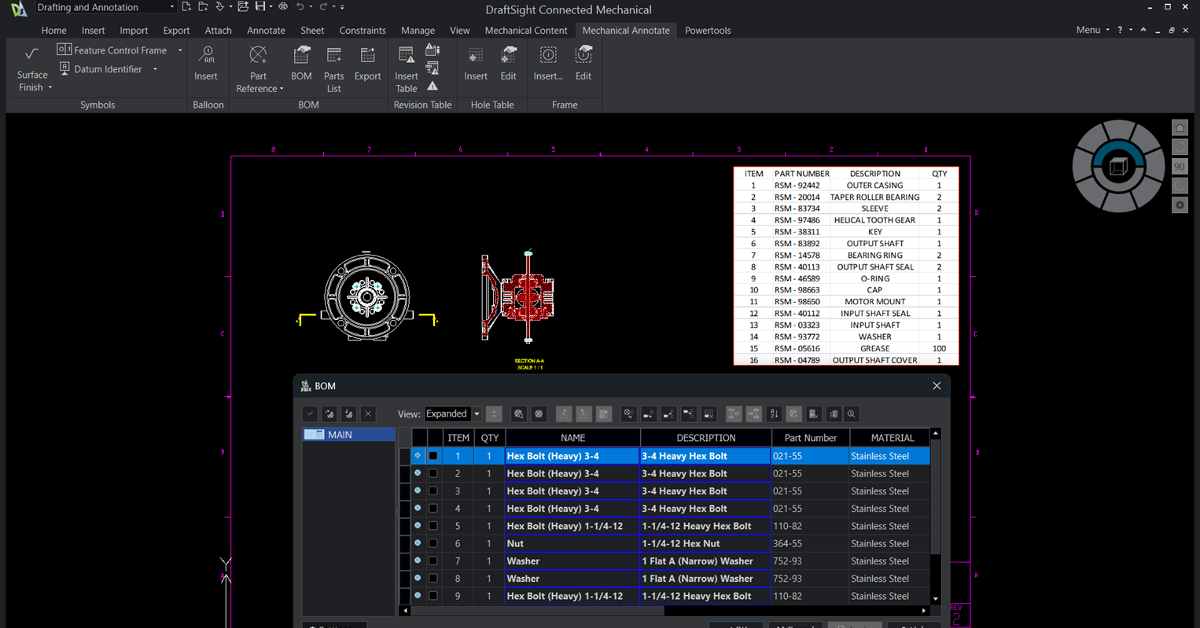
7. Unterstützung für DWG 2021 – Fügen Sie mechanische Elemente ein, die als DWG-Dateien ab Version 2021 erstellt und gespeichert wurden, und bearbeiten Sie sie.
3DEXPERIENCE DraftSight Mechanical erkennt jetzt Dateiformate bis zu zum Versionsjahr 2021, sodass Sie diese Dateiformate effektiver anzeigen, bearbeiten und mit ihnen arbeiten können.
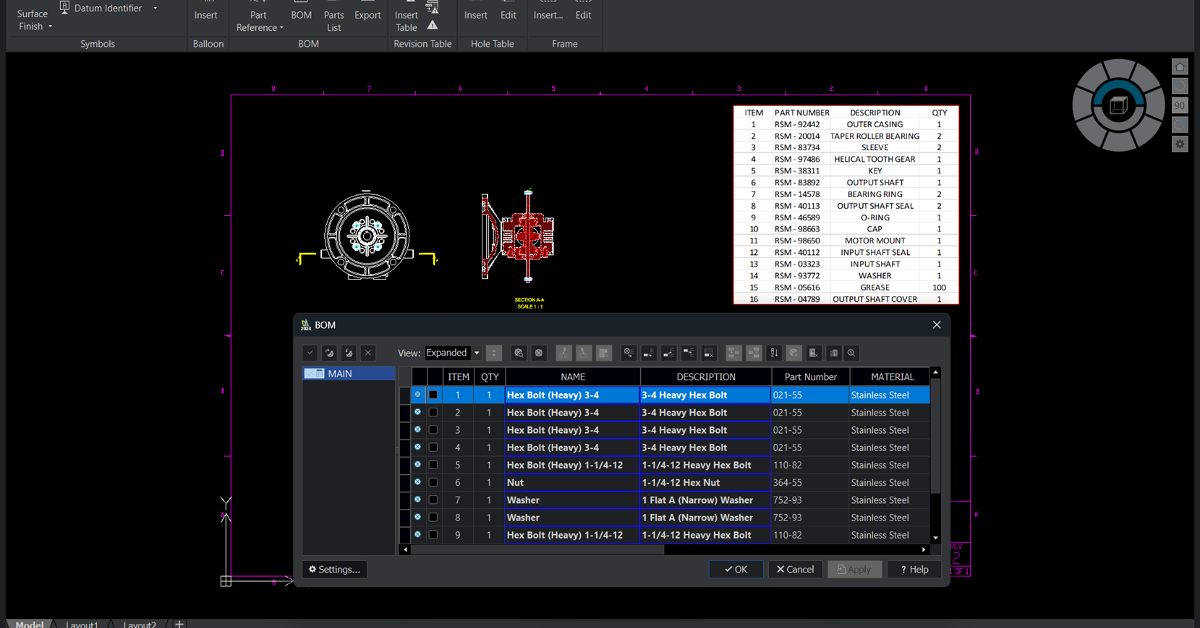
8. Importieren von CATIA-Zeichnungen – Arbeiten Sie nahtlos mit CATIA und DraftSight.
Importieren Sie CATIA Modellzeichnungen von einer lokalen Festplatte oder aus der 3DEXPERIENCE Plattform in grafische Darstellungen, während Sie die Ansichten und Namen von Zeichnungen mit mehreren Blättern in DraftSight beibehalten.
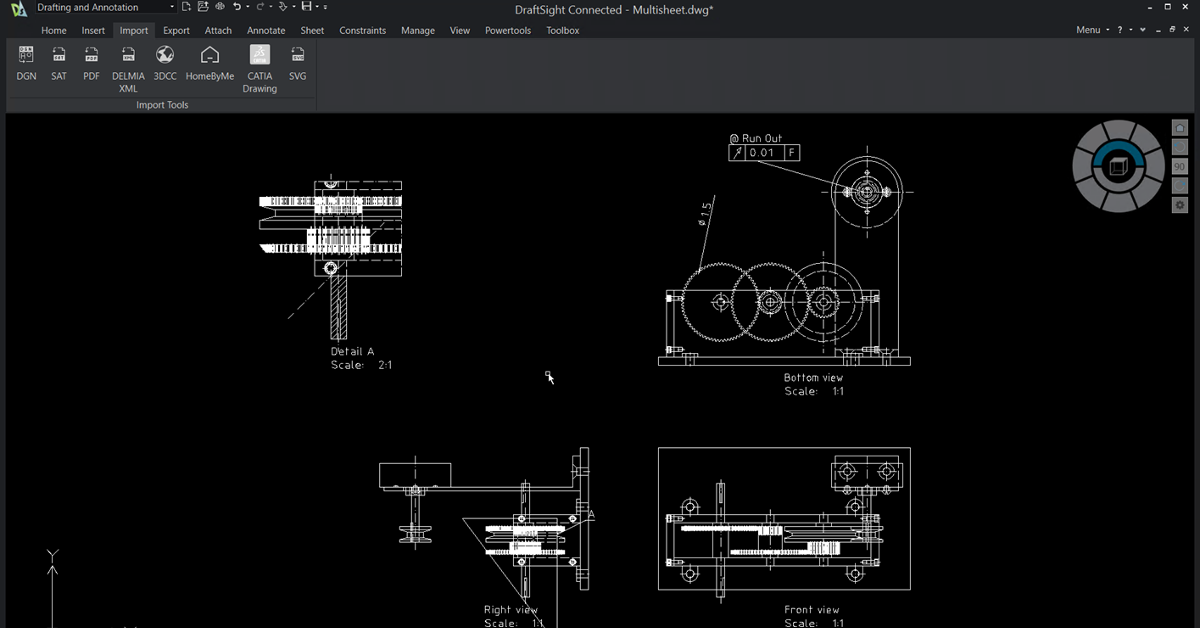
9. Stabilität und Leistung – Sparen Sie Zeit bei großen und komplexen Zeichnungen.
Verringern Sie die Absturzrate, während Sie die Bearbeitung der Zeichenansicht beschleunigen. Außerdem sparen Sie Zeit beim Laden von Zeichnungen, die externe Referenzdateien enthalten.
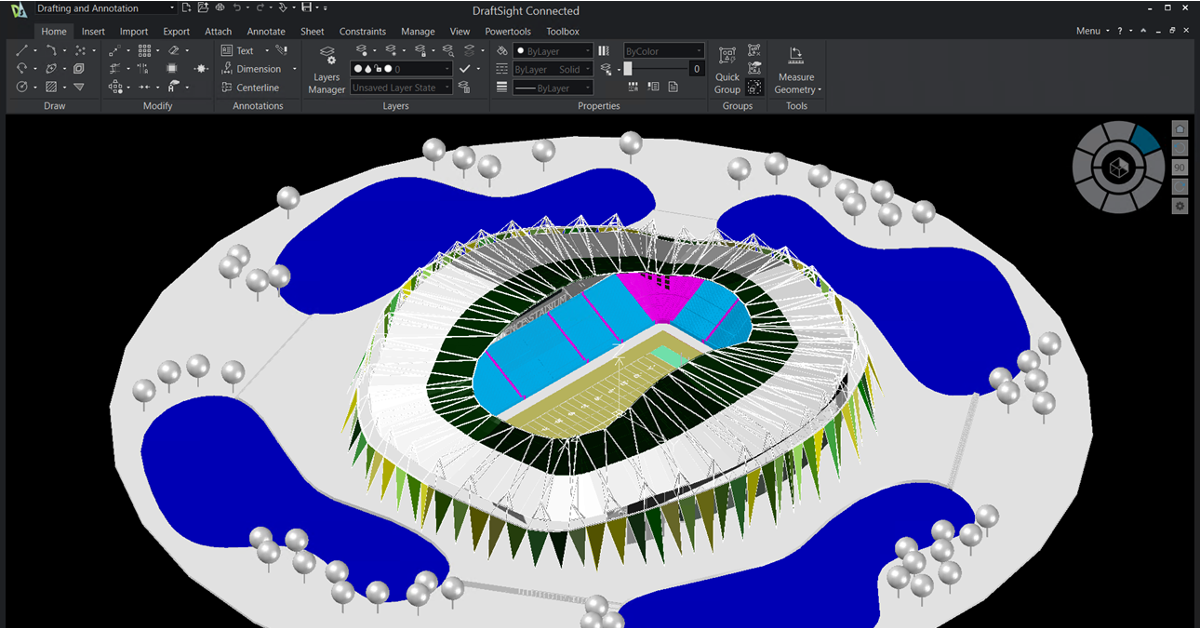
10. Unterstützung für macOS Sonoma – Verwenden Sie die neueste Version von macOS auf Ihrem Mac-Gerät.
Wenn Sie Mac-Produkte verwenden, sind Sie bei uns genau richtig. 3DEXPERIENCE DraftSight Premium unterstützt die neueste Version von macOS Sonoma.
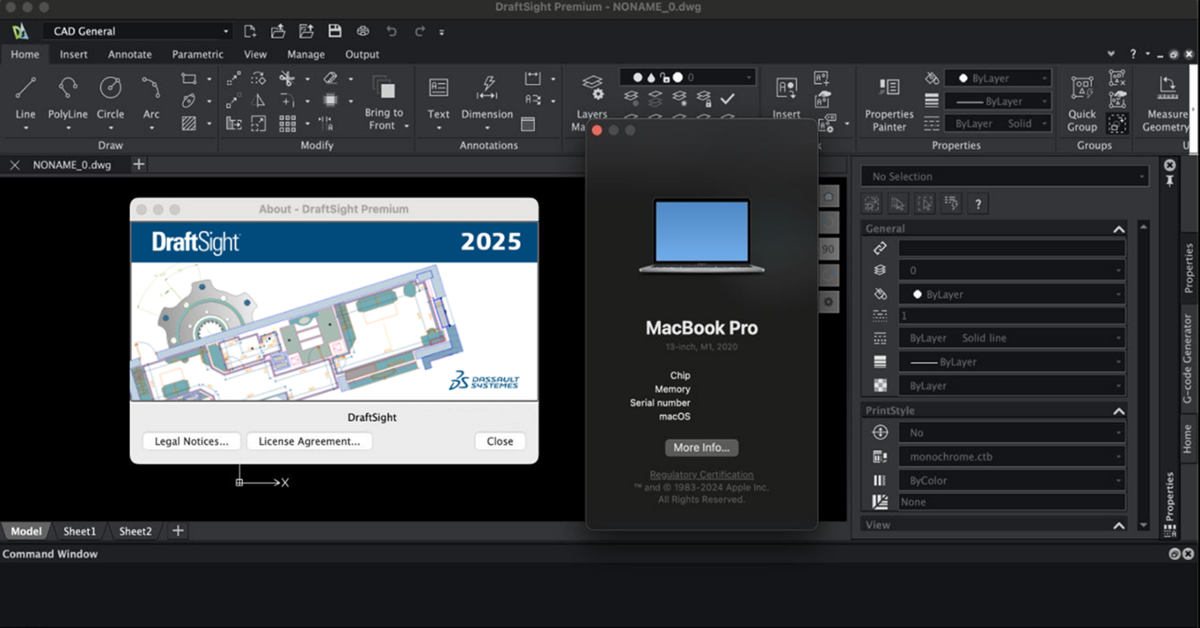
Das ist nur ein Vorgeschmack auf einige der zeitsparenden Funktionen, die Sie in DraftSight erwarten. Sehen Sie sich das folgende Video an, um diese Verbesserungen in der Praxis zu erleben.
DraftSight 2025 erscheint diesen November. Das Beste ist, dass einige dieser Verbesserungen schon jetzt verfügbar sind. Nutzen Sie diesen Flyer mit den neuen Funktionen als Kurzanleitung, um Ihre Produktivität zu steigern. Weitere Informationen zu den neuen Lösungen für SOLIDWORKS 2025 und darüber hinaus finden Sie unter: https://www.solidworks.com/de/product/whats-new.
Weitere Informationen zu den in diesem Jahr implementierten Verbesserungen finden Sie in den folgenden Blogs:



